Katalogartikel verwenden Standardnummernserien und können in Rahmenaufträgen enthalten sein
Wichtig
Dieser Inhalt ist archiviert und wird nicht aktualisiert. Die neueste Dokumentation finden Sie unter Neue und geplante Funktionen in Dynamics 365 Business Central. Die neuesten Veröffentlichungspläne finden Sie unter Dynamics 365-, Power Platform- und Cloud for Industry-Veröffentlichungspläne.
| Aktiviert für | Öffentliche Vorschauversion | Allgemeine Verfügbarkeit |
|---|---|---|
| Benutzer*innen, automatisch |  1. März 2023 1. März 2023 |
 1. Apr. 2023 1. Apr. 2023 |
Geschäftswert
Es ist nun einfacher für Unternehmen, Katalogartikel zu verwalten. Neben dem Hinzufügen von Katalogartikeln zu Kundenaufträgen und Angeboten können Sie diese auch Rahmenkundenaufträgen zuweisen.
Details zur Funktion
Katalogartikel sind Artikel, die Sie erst in Business Central verwalten, wenn Sie sie verkaufen. Wenn Sie die Aktion Katalogartikel auswählen verwenden, um einen Katalogartikel zu einer Position in einem Verkaufsauftrag, einem Angebot und jetzt auch einem Rahmenauftrag hinzuzufügen, wird der Katalogartikel in einen regulären Artikel konvertiert.
Sie können entscheiden, wie Lieferantenartikelnummern in die von Ihnen verwendete Artikelnummernstruktur konvertiert werden. Sie können die Nummernserie verwenden, die in der einem Katalogartikel zugeordneten Artikelvorlage definiert ist, oder die Nummernserie verwenden, die im Feld Artikelnr. auf der Seite Inventareinrichtung definiert ist. Die in der Artikelvorlage definierte Nummernserie hat Vorrang.
Festlegen, wie Katalogartikelnummern in Ihr Nummernsystem konvertiert werden sollen
Bevor Sie einen Katalogartikel in einen normalen Artikel umwandeln können, müssen Sie angeben, wie Lieferantenartikelnummern in Ihr Artikelnummernsystem konvertiert werden. Füllen Sie dazu auf der Seite Katalogartikel – Einrichtung das Feld Nr. Format mit der von Ihnen bevorzugten Option aus.
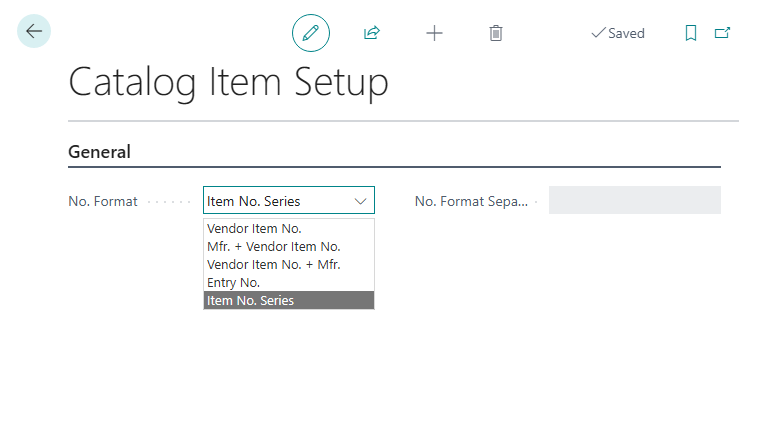
Katalogartikel einem Rahmenauftrag hinzufügen und in einen normalen Artikel umwandeln
- Wählen Sie auf der Seite Rahmenaufträge die Aktion Neu aus.
- Füllen Sie im Inforegister Allgemein die Felder genau wie für einen Rahmenauftrag aus.
- Wählen Sie in einer neuen Verkaufszeile im Feld Typ die Option Artikel aus, aber lassen Sie das Feld Nr. leer.
- Wählen Sie die Aktion Zeile und dann die Aktion Katalogartikel auswählen aus.
- Wählen Sie auf der Seite Katalogartikel den Katalogartikel, den Sie verkaufen möchten, und dann OK aus.
Der Katalogartikel wird in einen normalen Artikel umgewandelt. Eine neue Artikelkarte, die mit Informationen aus dem Katalogartikel und einer entsprechenden Artikelvorlage vorbefüllt ist, wird erstellt.
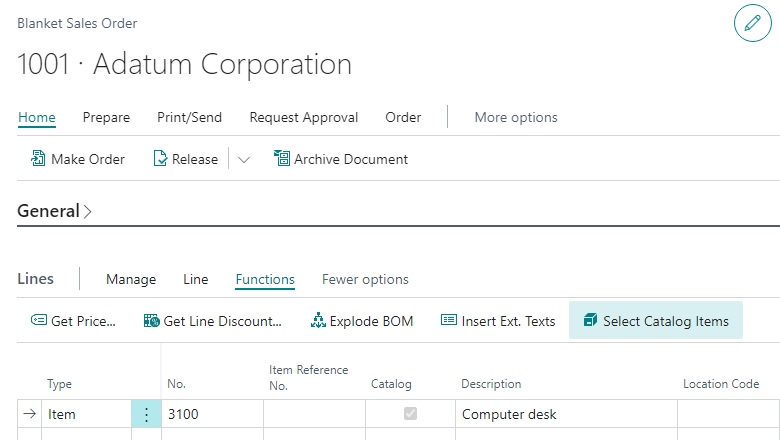
Wir danken unserer Community für die wichtigen Beiträge zum Open-Source-Repository von Microsoft für BusinessCentralApps auf GitHub.
Teilen Sie uns Ihre Meinung mit.
Helfen Sie uns, mit Ideen, Vorschlägen und Feedback Dynamics 365 Business Central zu verbessern. Nutzen Sie das Forum unter https://aka.ms/bcideas.
Vielen Dank für Ihre Idee.
Vielen Dank für die Einsendung dieser Idee. Ihre Ideen, Vorschläge und Meinungen helfen uns bei der Entscheidung, was wir in unsere Produktroadmap aufnehmen.
Siehe auch
Mit Katalogartikeln arbeiten (Dokumente)